Was ist die Speicherkomprimierung in Windows 10?

Windows 10 verwendet die Speicherkomprimierung, um mehr Daten im Systemspeicher zu speichern, als dies sonst möglich wäre. Wenn Sie den Task-Manager aufrufen und sich die Speicherbelegungsdetails ansehen, werden Sie wahrscheinlich feststellen, dass ein Teil Ihres Speichers "komprimiert" ist. Was bedeutet das?
Was ist eine Speicherkomprimierung?
Die Speicherkomprimierung ist eine neue Funktion in Windows 10 und ist unter Windows 7 und 8 nicht verfügbar. Allerdings verwenden sowohl Linux als auch Apple macOS Speicherkomprimierung.
RELATED: Was ist die Windows-Seitendatei, und sollten Sie sie deaktivieren?
Traditionell hätten Sie, wenn Sie 8 GB RAM und Anwendungen 9 GB Speicher in diesem RAM hätten, mindestens 1 GB "ausgelagert" und in der Auslagerungsdatei auf der Festplatte Ihres Computers gespeichert werden. Der Zugriff auf Daten in der Auslagerungsdatei ist im Vergleich zum Arbeitsspeicher sehr langsam.
Bei der Arbeitsspeicherkomprimierung können einige der 9 GB Daten komprimiert (genauso wie eine Zip-Datei oder andere komprimierte Daten verkleinert werden) und im Arbeitsspeicher gehalten werden. Sie haben beispielsweise 6 GB unkomprimierte Daten und 3 GB komprimierte Daten, die tatsächlich 1,5 GB RAM belegen. Sie würden alle 9 GB der Originaldaten in Ihren 8 GB RAM speichern, da sie nur 7,5 GB benötigen würden, wenn ein Teil davon komprimiert wäre.
Gibt es einen Nachteil? Nun, ja und nein. Das Komprimieren und Dekomprimieren der Daten erfordert einige CPU-Ressourcen. Daher werden nicht alle Daten komprimiert gespeichert - sie werden nur komprimiert, wenn Windows dies für notwendig und hilfreich hält. Das Komprimieren und Dekomprimieren der Daten auf Kosten einer bestimmten CPU-Zeit ist viel schneller als das Auslagern der Daten auf die Festplatte und das Lesen aus der Auslagerungsdatei. Daher lohnt sich der Kompromiss.
Ist komprimierter Speicher fehlerhaft?
Das Komprimieren von Daten im Speicher ist viel besser als die Alternative, bei der diese Daten auf die Festplatte ausgelagert werden. Es ist schneller als die Auslagerungsdatei. Es gibt keinen Nachteil für komprimierten Speicher. Windows komprimiert automatisch Daten im Speicher, wenn Speicherplatz benötigt wird, und Sie müssen nicht einmal über diese Funktion nachdenken.
Die Speicherkomprimierung verbraucht jedoch einige CPU-Ressourcen. Ihr System funktioniert möglicherweise nicht so schnell wie es wäre, wenn es nicht zuerst Daten im Speicher komprimieren müsste. Wenn Sie viel komprimierten Speicher sehen und vermuten, dass Ihr PC ein wenig langsam ist, ist die einzige Lösung dafür, mehr physischen Speicher (RAM) in Ihrem System zu installieren. Wenn auf Ihrem PC nicht genügend physischer Speicher für die von Ihnen verwendeten Anwendungen verfügbar ist, ist die Speicherkomprimierung besser als die Auslagerungsdatei - aber mehr physischer Speicher ist die beste Lösung.
So zeigen Sie komprimierte Speicherdetails auf Ihrem PC an
An Um Informationen darüber anzuzeigen, wie viel Speicher auf Ihrem System komprimiert ist, müssen Sie den Task-Manager verwenden. Um es zu öffnen, klicken Sie entweder mit der rechten Maustaste auf Ihre Taskleiste und wählen Sie "Task-Manager", drücken Sie Strg + Umschalt + Esc, oder drücken Sie Strg + Alt + Entf und klicken Sie dann auf "Task-Manager"
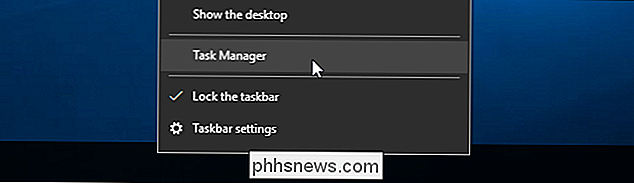
Wenn Sie die einfache Task-Manager-Oberfläche sehen, Klicken Sie auf die Option "Weitere Details" am unteren Rand des Fensters.
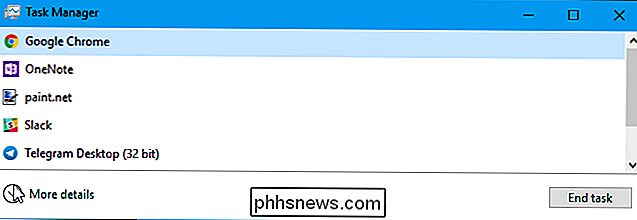
Klicken Sie auf die Registerkarte "Leistung" und wählen Sie "Speicher". Unter "In use (Compressed)" wird angezeigt, wie viel Speicher komprimiert ist. Im Screenshot unten zeigt der Task-Manager beispielsweise, dass unser System derzeit 5,6 GB seines physischen Speichers verwendet. 425 MB davon sind 5,6 GB komprimierter Speicher.
Diese Zahl schwankt im Laufe der Zeit beim Öffnen und Schließen von Anwendungen. Es wird auch nur schwanken, da das System im Hintergrund arbeitet, also wird es sich ändern, wenn du hier auf das Fenster starrst.
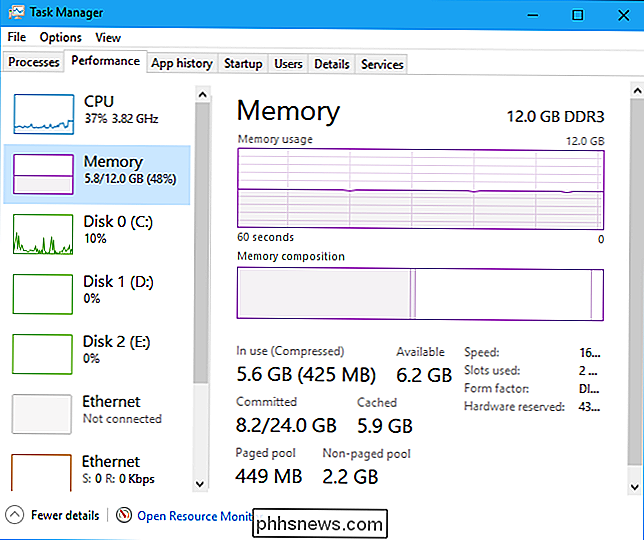
Wenn du mit der Maus über den linken Teil der Leiste unter Speicherzusammensetzung gehst, wirst du sehen Sie mehr Details über Ihren komprimierten Speicher. Im Screenshot unten sehen wir, dass unser System 5,7 GB seines physischen Speichers verwendet. Davon sind 440 MB komprimierter Speicher und in diesem komprimierten Speicher werden geschätzte 1,5 GB Daten gespeichert, die ansonsten unkomprimiert gespeichert werden. Dies führt zu einer Speicherersparnis von 1,1 GB. Ohne Speicherkomprimierung hätte unser System 6,8 GB Arbeitsspeicher statt 5,7 GB.

Führt das dazu, dass der Systemprozess viel Speicher benötigt?
In der ursprünglichen Version von Windows 10 wurde der "Komprimierungsspeicher" im Systemprozess gespeichert und laut einem Microsoft-Blogpost "der Grund dafür, dass der Systemprozess anscheinend mehr Speicher belegt als frühere Versionen". Irgendwann hat Microsoft die Funktionsweise geändert. Komprimierter Speicher wird nicht mehr als Teil des Systemprozesses im Task-Manager angezeigt (wahrscheinlich, weil er für Benutzer sehr verwirrend war). Stattdessen ist es unter Speicherdetails auf der Registerkarte Leistung sichtbar.
Unter Creators Update von Windows 10 können wir bestätigen, dass komprimierter Speicher nur unter Speicherdetails angezeigt wird, und der Systemprozess bleibt auf unserem System bei 0,1 MB, auch wenn System hat viel komprimierten Speicher. Das erspart Verwirrung, da sich die Leute nicht wundern, warum ihr Systemprozess mysteriös so viel Speicher verbraucht.

So pflegen Sie Ihren Rasenmäher, so dass es (fast) immer hält
Der Rasenmäher ist eines dieser Werkzeuge, über die viele Menschen nicht wirklich viel nachdenken, außer wenn sie es brauchen. Wenn Sie wollen, dass es für lange Zeit ohne viel Aufwand bleibt, gibt es ein paar schnelle Dinge, die Sie jeden Frühling tun möchten. VERBINDUNG: Die grundlegenden Tools Jeder Heimwerker sollte Das Gute Nachrichten sind, dass Rasenmäher ziemlich nachsichtig sein können.

Ist das kabellose Laden langsamer als das kabelgebundene Laden?
Schauen Sie, Apple macht kabelloses Laden mit dem iPhone 8, 8 Plus und X wieder cool. Aber es gibt Dinge, die Sie über diese Technologie wissen sollten - wie schnell es Ihr Telefon aufladen wird. Wissen Sie, praktische Dinge. Zum Beispiel: Ist das kabellose Laden so schnell wie beim kabelgebundenen Laden?



